- Как играть в майнкрафт по локальной сети, подробный гайд, инструкция [Guide]
- Как поиграть в Minecraft с друзьями через локальную сеть?
- Подготовка рабочего места
- 1. Напрямую друг к другу через сетевой кабель
- 2. Напрямую друг к другу через WiFi
- 3. Оба компьютера подключены к одному WiFi роутеру
- Создание игры и подключение
- Как играть по сети в Майнкрафт ПЕ с друзьями?
- Способы игры по сети в Майнкрафт ПЕ с друзьями
- Играть по сети в Майнкрафт через WiFi
- Играть в Майнкрафт ПЕ через Xbox
- Часто задаваемые вопросы
- Что делать, если игра просит проверку лицензии?
- Сколько человек могут играть по локальной сети?
- Игра по локальной сети с другом (Wi-Fi) [Гайды Minecraft PE]
- Как же играть с Minecraft PE по локальной сети?
- Как играть в майнкрафт по сети с другом через вай фай — Игра Minecraft
- Как играть в майнкрафт по сети с другом через вай фай
- Как играть в майнкрафт через один вай фай — Сайт о Игре Minecraft
- Как играть в майнкрафт через один вай фай — Советы и Инструкции
Как играть в майнкрафт по локальной сети, подробный гайд, инструкция [Guide]
Допустим, у нас есть рьяное желание поиграть с другом в майнкрафт по локальной сети.
Локальная сеть — это сеть между несколькими компьютерами, соединенными сетевым проводом, либо одной сетью WiFI. Это игра не через интернет.
Данный способ отлично подходит для игры с друзьями находящимися рядом, а так же в местах, где нет интернета.
Другие способы поиграть с друзьями по сети, в том числе через интернет:
Как поиграть в Minecraft с друзьями через локальную сеть?
- Два или более компутера ( ноутбука )
- Игра майнкрафт
- Друг, брат, сестра или питомец, с кем мы будем играть
Подготовка рабочего места
Не стоит забывать, что для игры с другом нам требуется одинаковая версия игры майнкрафт, а так же абсолютная идентичность в модах, если таковые присутствуют.
Заметка: Под значением абсолютная идентичность имеется ввиду, что даже версии устанавливаемых модов должны быть одинаковыми - Напрямую друг к другу через сетевой кабель
- Напрямую друг к другу через WiFi
- Оба компьютера подключены к одному WiFi роутеру
1. Напрямую друг к другу через сетевой кабель
Заходим в Центр управления сетями и общим доступом => Изменение параметров адаптера и ищем в списке нашу сетевую карту. Выглядит она примерно так:
Первый способ:
В панели задач, в нижнем правом углу экрана, нажмите правой кнопкой мыши по значку интернета или индикатору Wi-Fi. В открывшемся окне нажмите на пункт— Центр управления сетями и общим доступом.
Второй способ:
Переходим в Пуск => Параметры
Далее переходим в Сети и Интернет
На странице Сеть и Интернет, на вкладке Wi-Fi, внизу страницы, нажимаете на ссылку— Центр управления сетями и общим доступом.
![Как играть в майнкрафт по локальной сети, подробный гайд, инструкция [Guide]](https://ru-minecraft.ru/uploads/posts/2017-07/1501024461_xaft8az.png)
Первый способ:
Просто нажимаем правой кнопкой мыши по значку сети в трее и выбраем пункт «Центр управления сетями и общим доступом«:
Windows 8
Windows 7
Второй способ:
Переходим в панель управления. В меню «Просмотр» выберите «Категории» и зайдите в «Сеть и Интернет»
В открывшемся окне выбираем «Центр управления сетями и общим доступом»
![Как играть в майнкрафт по локальной сети, подробный гайд, инструкция [Guide]](https://ru-minecraft.ru/uploads/posts/2017-07/1501024587_ce6qzqz.png)
Заметка: Название подключение не обязательно должно быть Ethernet, оно может быть абсолютно любым Нажимаем на подключение правой клавишей мыши (ПКМ) и переходим в Свойства.
В списке компонентов ищем IP версии 4 (TCP/IPv4) (именно 4, а не 6) и заходим в его свойства.
Включаем Использовать следующий IP-адрес: и прописываем новые адреса:
Заметка: У компьютеров не должны совпадать IP адреса Как только все адреса прописаны, кабели подсоединены — проверяем наличие соединения между компьютерами:
Открываем командную строку и туда вводим
Нажимаем на клавиатуре кнопки Пуск и R ( Win + R ) — открывается маленькое окно «Выполнить»
В поле ввода пишем
2. Напрямую друг к другу через WiFi
Для этого нам требуется на основном компьютере раздать WiFi. Вот основные способы раздачи:
Переходим в Пуск => Параметры
Далее переходим в Сети и Интернет
Переходим в раздел Мобильный хот-спот, здесь меняем название WiFi ( Имя сети: ) и пароль к нему ( Сетевой пароль: ). И затем просто его включаем.
Открываем командную строку ( как её открыть есть выше ) и вводим туда
где ssid — название раздаваемого Wifi, key — пароль
Сеть создана и теперь запускаем её:
Сеть создана и теперь просто подключаемся к ней со второго компьютера. Теперь с этого же компьютера (второго) нам надо узнать IP адрес. Открываем командную строку и вводим
Вылезло много текста, но нас интересует только
Заметка: Название не обязательно будет таким же Просто ищем с идентичным названием Здесь смотрим на 2 строки:
3. Оба компьютера подключены к одному WiFi роутеру
Ну. тут нам делать ничего не требуется, просто узнаем свой локальный IP адрес, его нельзя узнать через интернет, только способами описанными выше в статье.
Создание игры и подключение
- Включить игру
- Войти в мир
- Войти в меню игры ( Esc )
- Нажать «Открыть для сети«
- Выбираем нужные параметры и жмём «Открыть мир для сети«
Заметка: При данном способе порт будет каждый раз выдаваться случайным образом - Качаем сервер той же версии, что и наша игра майнкрафт, если у вас майнкрафт с модами, то рекомендую скачать сборку в которой уже есть сервер с этими же модами. (поищите), либо смотрите тут
- Настраиваем его
- Включаем
Заметка: Если вы скачали сервер с модами, то не забудьте скачать и клиент Иначе, из-за отсутствия модов вас не пустит на сервер Качаем сервер, открываем любым архиватором (7zip, WinRar) и распаковываем все в какую-нибудь пустую папку
Заходим в папку «Лаунчеры«, переходим в нужную папку, в зависимости от вашей системы — Windows ( Win) или Linux, выделяем все файлы и копируем их
Заметка: Так надо делать не во всех серверах. Обычно, данные файлы уже находятся в корневой папке сервера Идём назад, заходим в папку «Сервер» и вставляем наши файлы.
Открываем файл server.properties любым текстовым редактором и ищем строку
Заметка: Если оставить поле пустым, то IP адрес будет прописан автоматически Но, всё же рекомендуется прописывать адрес вручную И запоминаем порт ( по умолчанию стоит 25565 )
Сервер настроен, IP адрес прописан, порт записан, а это значит, что пора включать сервер, запуская файл start.bat
Заметка: Запускатор сервера может называться любым образом, но расширение всегда будет .bat При запуске появится консольное окно и всё, что нам надо делать — это ждать. Создаются различные требуемые папки и файлы. Как только поток текста прервётся и в консоли будут видны различные плагины ( AuthMe, Vault и т.д. ) — значит сервер запустился.
Более подробную настройку сервера вы можете поискать в интернете или посмотреть статью на нашем сайте — Администрирование сервера Minecraft — настройка сервера
Заметка: Первый запуск сервера всегда дольше остальных - Включаем игру
- Заходим в «Сетевая игра«
- Если мы создавали сервер сразу через клиент, то жмём «Прямое подключение» и вводим IP адрес сервера и порт через двоеточие, который был написан в чате на самом сервере.
Как играть по сети в Майнкрафт ПЕ с друзьями?
Полная инструкция по настройке Майнкрафт ПЕ для игры с друзями по сети, через интеренет, WiFi, либо точку доступа.
Все хотят поиграть в обычном мире Майнкрафта на телефоне с другом. Ведь вашей игре никто не будет мешать. Или если у вас плохой интернет вы сможете без всяких провисаний спокойно бегать, или ломать блоки, не переживая, что вас откинет или блок не поломается.
Также плюсы в том что вы сами решаете как играть, вы можете поставить себе аддоны или просто играть в выживании. Также вам не кто не мешает включить креатив и строить то, что душе угодно. Ну а для того, чтобы играть по сети есть несколько способов.
Способы игры по сети в Майнкрафт ПЕ с друзьями
Первый способ, пожалуй самый популярный но в последних версиях он работает только на некоторых устройствах. И этот способ играть через точку доступа.
- Вы в настройках телефона включаете «режим модема» или «точка доступа» (на разных устройствах называется по разному).
- Друг подключается к вашей точке доступа, через Wifi.
- Вы заходите или создаете новый мир и ждете.
- Ваш друг заходит в игру и выбирает вкладку друзья, там должен появиться значок с вашим ником и названием мира. Друг должен просто нажать по нему.
Раньше этот способ работал только на Майнкрафт на андроид устройствах, сейчас он тоже работает, но не всегда это выходит.
Играть по сети в Майнкрафт через WiFi
Второй способ похож на первый и он работает в 100% случаев. Вам нужно подключиться с другом к одной точке доступа или к одному WiFi. Дальше один из вас должен зайти в мир Другой просто подключается к нему через вкладку «друзья».
Для этого способа достаточно иметь модем от интернета на котором работает вай фай. Интернет для этого не обязателен. Или вы можете попросить телефон у того, кто может включить вам точку доступа чтобы вы к ней подключились.
Минусы двух первых способов были в том что, вам нужно было быть рядом с вашим товарищем. Однако этот минус может превратиться и в плюс. Ведь играть рядом веселее.
Играть в Майнкрафт ПЕ через Xbox
Третий способ основан на Xbox. Минус его в том что вам нужна Лицензия Майнкрафта. Зато он работает для всех поддерживающих Майнкрафт платформах.
И так вы заходите в мир и нажимаете кнопку паузы. Там выбираете вашего друга и отправляете ему приглашение. Друг должен его увидеть во вкладке друзья. Далее ему необходимо просто нажать на него, чтобы присоединиться. Или вы можете добавить его через вкладку с друзьями просто вписав его ник.
Часто задаваемые вопросы
Что делать, если игра просит проверку лицензии?
Вам требуется скачать взломанную версию игры у нас на сайте. В такой версии вырезана проверка лицензии.
Сколько человек могут играть по локальной сети?
Играть одновременно могут всего лишь 10 человек.
Игра по локальной сети с другом (Wi-Fi) [Гайды Minecraft PE]
Данный гайд создан для игроков, которые любят поиграть со своими друзьями. Здесь я расскажу Вам, как поиграть с другом с помощью Wi-Fi в Minecraft: Pocket Edition.
Как же играть с Minecraft PE по локальной сети?
Для этого Вам, конечно же, требуется:
Начнём. Первым делом, берём в руки первый телефон с функцией раздачи Wi-Fi. Я буду делать всё на примере Samsung Galaxy A5. Заходим в настройки:
Далее Модем и точка доступа:
Далее включаем Мобильную точку доступа:
Всё. Мы включили раздачу Wi-Fi на первом устройстве. Теперь Ваша задача с помощью второго устройства подключиться к первому по Wi-Fi:
Если Вы подключились, то на этом первую часть подключения закончили. Теперь с обоих устройств заходим в игру. Устройство, которое раздаёт Wi-Fi должно создать или загрузить готовую игру. То есть, как обычно, начать играть. Со второго же устройства требуется зайти во вкладку «Друзья«. Там будет игра первого игрока, если Вы всё сделали правильно. На скриншоте ниже, к сожалению, первого игрока нет, так как у меня под рукой нет второй устройства. Но думаю у Вас всё должно получиться.
Как играть в майнкрафт по сети с другом через вай фай — Игра Minecraft
Как играть в майнкрафт по сети с другом через вай фай
Чтобы сыграть в Minecraft по сети с другом через Wi-Fi, необходимо выполнить следующие шаги:
1. Подключите оба устройства к одной сети Wi-Fi. Убедитесь, что у каждого устройства есть доступ к интернету.
2. На одном из устройств запустите игру Minecraft и создайте новый мир.
3. Входим в созданный мир, нажмите кнопку «Esc» и выберите «Открыть мир для ЛОКАЛЬНЫХ игроков».
4. На другом устройстве запустите игру Minecraft и выберите вкладку «Играть».
5. В списке серверов выберите мир, который был создан на первом устройстве.
6. Нажмите кнопку «Подключиться к серверу». Вы и ваш друг теперь можете играть в Minecraft вместе.
7. Если у вас возникли проблемы с подключением, убедитесь, что оба устройства находятся в одной Wi-Fi сети. Проверьте настройки брандмауэра на компьютере, на котором запущен сервер Minecraft.
— Если вы хотите сохранить свой мир для будущего использования, выберите «Экспортировать мир с текущими настройками» перед закрытием мира.
— Убедитесь, что вы используете одну версию игры Minecraft. Если вы играете на разных версиях, возможны ошибки подключения.
— Если вы испытываете задержки в игре, попробуйте закрыть другие приложения на компьютере и устройствах, которые могут использовать сеть Wi-Fi.
— Если вы хотите, чтобы другие игроки могли подключаться к вашему миру во время вашего отсутствия, вы можете использовать хостинг-сервисы Minecraft или настроить свой собственный сервер.
Как играть в майнкрафт через один вай фай — Сайт о Игре Minecraft
Как играть в майнкрафт через один вай фай — Советы и Инструкции
Чтобы играть в Майнкрафт на двух компьютерах через одну Wi-Fi сеть, вам понадобится выполнить следующие шаги:
1. Убедитесь, что оба компьютера подключены к одной Wi-Fi сети.
2. Установите Майнкрафт на каждый компьютер.
3. Запустите Майнкрафт на первом компьютере и создайте новый мир.
4. Запустите Майнкрафт на втором компьютере.
5. На втором компьютере выберите раздел «Мультиплеер» и нажмите на кнопку «Добавить сервер».
6. Введите произвольное название сервера и в поле для IP-адреса введите IP-адрес компьютера, на котором запущен сервер Майнкрафт (обычно это локальный IP-адрес в формате 192.168.x. x).
7. Сохраните настройки, подключитесь к серверу и начинайте игру с другим игроком.
— Если у вас возникают проблемы с подключением к серверу, убедитесь, что настройки брандмауэра разрешают соединение.
— Если вы играете на ноутбуках, рекомендуется использовать блоки питания и не играть на батарее, чтобы избежать резких выключений и потери данных.
— Чтобы сделать игру более увлекательной, попробуйте установить дополнительные моды и плагины.
![Как играть в майнкрафт по локальной сети, подробный гайд, инструкция [Guide]](https://ru-minecraft.ru/uploads/posts/2017-07/1501024122_ubrrg3k.png)
![Как играть в майнкрафт по локальной сети, подробный гайд, инструкция [Guide]](https://ru-minecraft.ru/uploads/posts/2017-07/1501024227_0btyiio.png)
![Как играть в майнкрафт по локальной сети, подробный гайд, инструкция [Guide]](https://ru-minecraft.ru/uploads/posts/2017-07/1501024235_lddkv1v.png)
![Как играть в майнкрафт по локальной сети, подробный гайд, инструкция [Guide]](https://ru-minecraft.ru/uploads/posts/2017-07/1501024123_tnld0it.png)
![Как играть в майнкрафт по локальной сети, подробный гайд, инструкция [Guide]](https://img.ru-minecraft.ru/JVZm0Gb.png)

![Как играть в майнкрафт по локальной сети, подробный гайд, инструкция [Guide]](https://ru-minecraft.ru/uploads/posts/2017-07/1501024439_rtfuq0s.png)
![Как играть в майнкрафт по локальной сети, подробный гайд, инструкция [Guide]](https://ru-minecraft.ru/uploads/posts/2017-07/1501024566_ig0qmkk.png)
![Как играть в майнкрафт по локальной сети, подробный гайд, инструкция [Guide]](https://ru-minecraft.ru/uploads/posts/2017-07/1501024100_sfhafuu.png)
![Как играть в майнкрафт по локальной сети, подробный гайд, инструкция [Guide]](https://ru-minecraft.ru/uploads/posts/2017-07/1501024093_w7debhe.png)
![Как играть в майнкрафт по локальной сети, подробный гайд, инструкция [Guide]](https://ru-minecraft.ru/uploads/posts/2017-07/1501024111_lddkv1v.png)
![Как играть в майнкрафт по локальной сети, подробный гайд, инструкция [Guide]](https://ru-minecraft.ru/uploads/posts/2017-07/1501024131_ii7k9yi.png)
![Как играть в майнкрафт по локальной сети, подробный гайд, инструкция [Guide]](https://ru-minecraft.ru/uploads/posts/2017-07/medium/1501024131_jmxfzfp.png)
![Как играть в майнкрафт по локальной сети, подробный гайд, инструкция [Guide]](https://ru-minecraft.ru/uploads/posts/2017-07/1501024102_rmhdcbo.png)
![Как играть в майнкрафт по локальной сети, подробный гайд, инструкция [Guide]](https://ru-minecraft.ru/uploads/posts/2017-07/1501024089_yvyvubl.png)
![Как играть в майнкрафт по локальной сети, подробный гайд, инструкция [Guide]](https://ru-minecraft.ru/uploads/posts/2017-07/1501024118_awqsf7f.png)
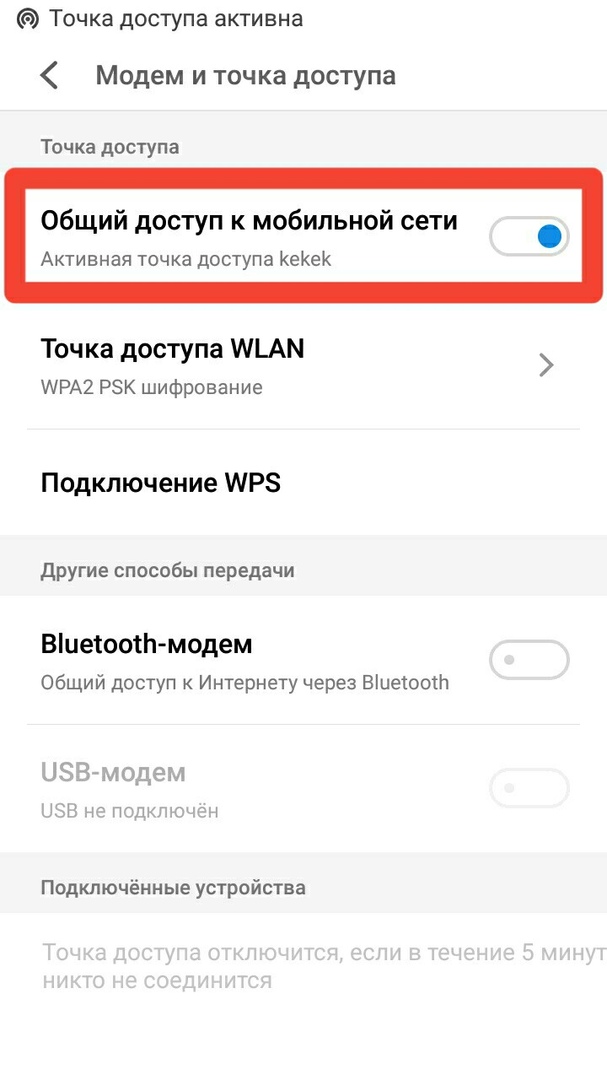
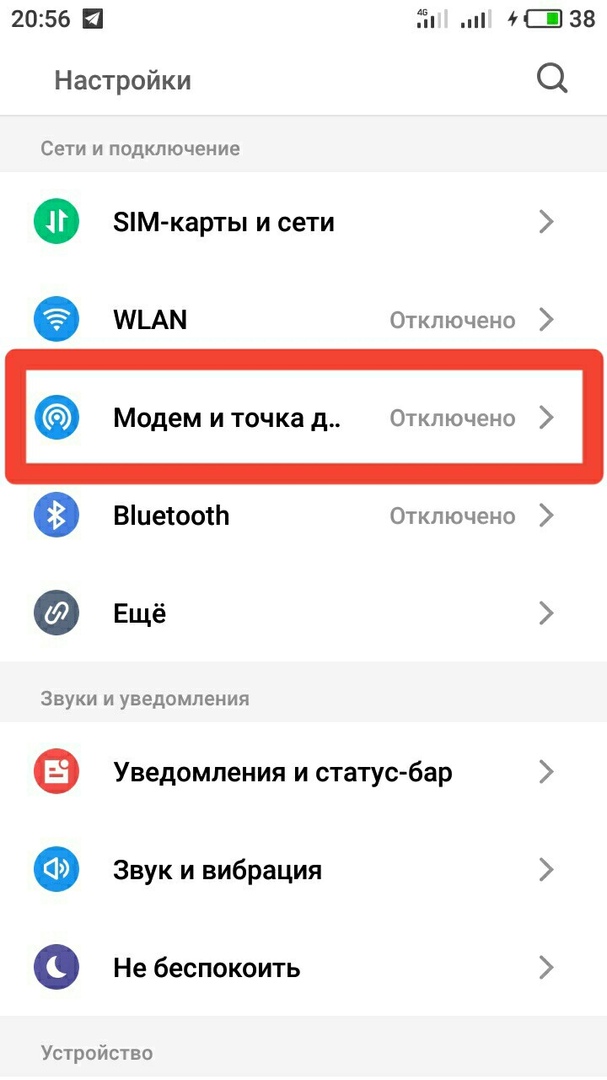
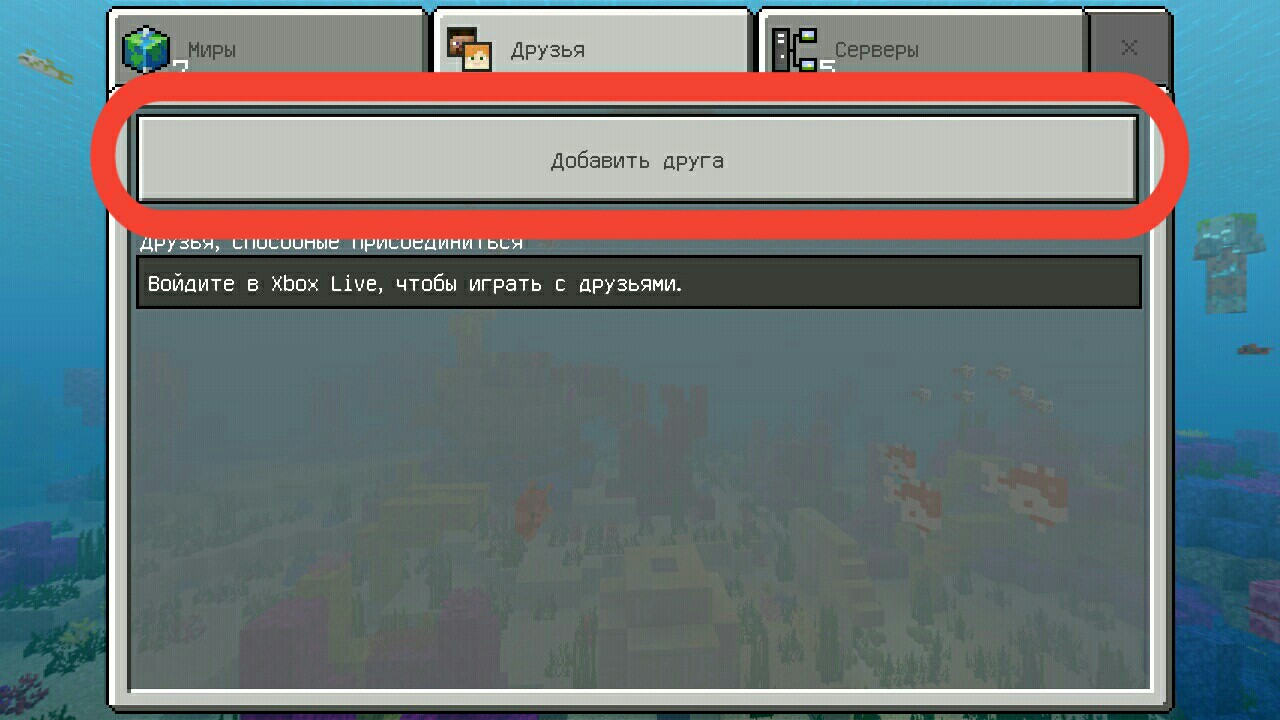
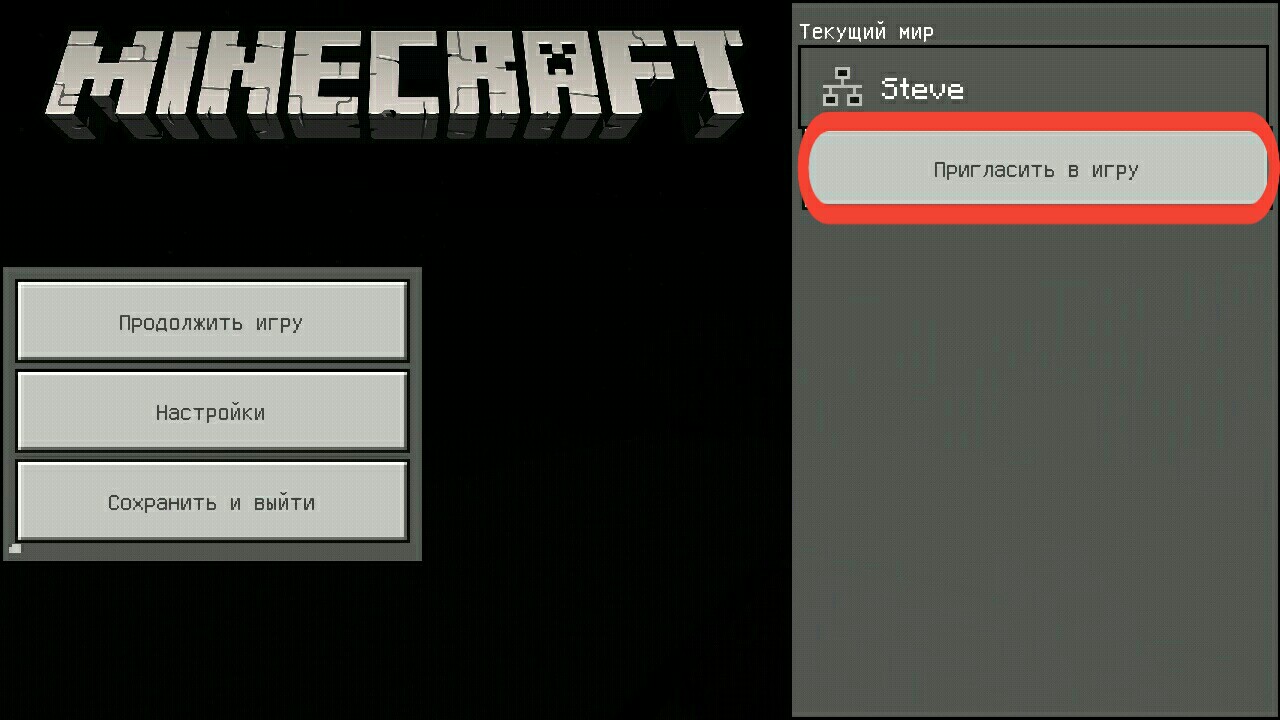
![Игра по локальной сети с другом (Wi-Fi) [Гайды Minecraft PE]](https://planet-mc.net/wp-content/uploads/2016/08/1472538736_screenshot_2016-08-30-11-24-361-1.png)

![Игра по локальной сети с другом (Wi-Fi) [Гайды Minecraft PE]](https://planet-mc.net/wp-content/uploads/2016/08/1472538788_screenshot_2016-08-30-11-27-301.png)
![Игра по локальной сети с другом (Wi-Fi) [Гайды Minecraft PE]](https://planet-mc.net/wp-content/uploads/2016/08/1472538724_screenshot_2016-08-30-11-27-401.png)
![Игра по локальной сети с другом (Wi-Fi) [Гайды Minecraft PE]](https://planet-mc.net/wp-content/uploads/2016/08/1472538751_screenshot_2016-08-30-11-28-041.png)
![Игра по локальной сети с другом (Wi-Fi) [Гайды Minecraft PE]](https://planet-mc.net/wp-content/uploads/2016/08/1472538728_screenshot_2016-08-30-11-28-511.png)
![Игра по локальной сети с другом (Wi-Fi) [Гайды Minecraft PE]](https://planet-mc.net/wp-content/uploads/2016/08/1472538736_screenshot_2016-08-30-11-24-361.png)


